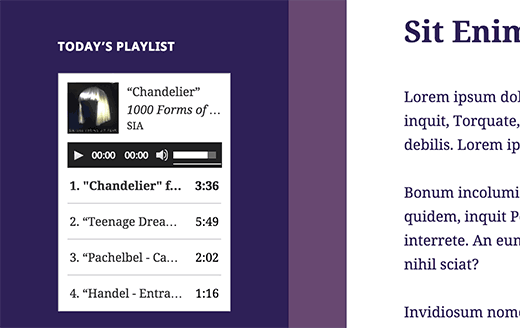如何在WordPress中添加音频文件和创建播放列表
您想将音频文件添加到您的WordPress网站吗?作为内容管理系统,WordPress默认能够处理音频文件。然而,许多初学者没有意识到这一点。在本文中,我们将向您展示如何在WordPress中添加音频文件和创建播放列表。
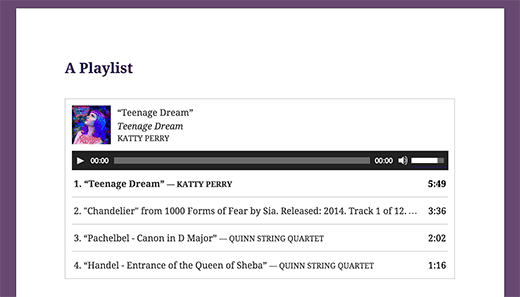
WordPress中支持的音频文件格式
WordPress使用HTML5音频标签来嵌入音频文件。它与大多数现代设备兼容,并且特别适用于移动设备。HTML5音频标签支持MP3、OGG和WAV文件格式。
MP3是最常用和最广泛支持的音频文件格式,我们建议您尽可能使用它。
在WordPress中添加单个音频文件
将单个音频文件或音乐曲目添加到任何WordPress帖子或页面都非常简单。只需单击帖子编辑屏幕上的添加媒体按钮。
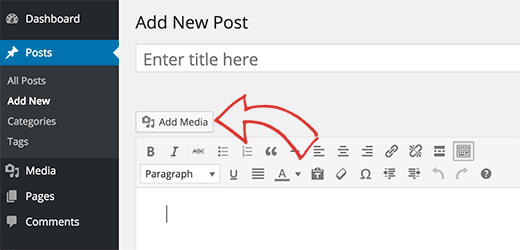
接下来,媒体上传器弹出窗口将出现在您的屏幕上。您需要单击上传文件按钮来选择并上传您的音频文件。上传后,您需要单击插入帖子按钮。
WordPress将在帖子中插入您的音频文件。如果您正在使用可视化帖子编辑器,那么您将能够看到嵌入到帖子中的文件。如果您使用的是文本编辑器,那么您将看到音频短代码。
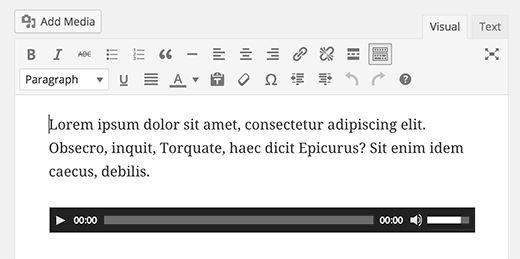
您可以继续编辑您的帖子,或保存并发布它。发布后,您可以预览您的帖子,在那里您将看到像这样嵌入的音频文件。

添加单个音频文件的另一种更简单的方法是将文件上传到媒体库。之后,只需复制文件URL并将其粘贴到可视化编辑器中。
WordPress将自动为您嵌入URL。这类似于您在WordPress中嵌入视频的方式,您只需粘贴YouTube视频的URL,WordPress就会自动嵌入它。
在WordPress中添加音频播放列表
就像图像库一样,您还可以使用媒体上传器将音频播放列表添加到WordPress帖子中。只需单击添加媒体按钮即可上传您的音频文件。
上传音频文件后,您需要选择要包含在播放列表中的文件,然后单击左侧列中的创建新播放列表链接。
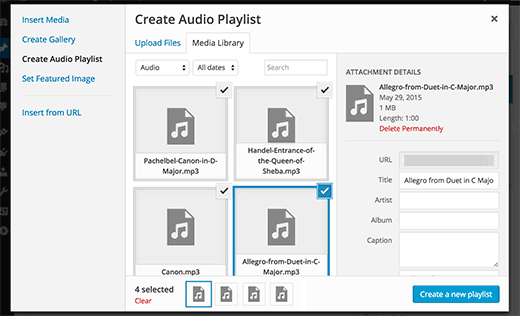
您现在可以拖放以重新排列播放列表中的歌曲。您还可以启用曲目名称、艺术家名称和图像的显示。此信息嵌入您的MP3文件的IDT元标签中,并由WordPress自动显示。
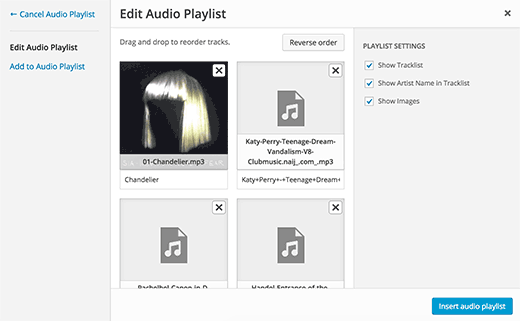
完成后,只需单击插入音频播放列表按钮。您的播放列表将添加到您的帖子中,您将能够在可视化编辑器中看到它。您现在可以保存帖子并预览播放列表。
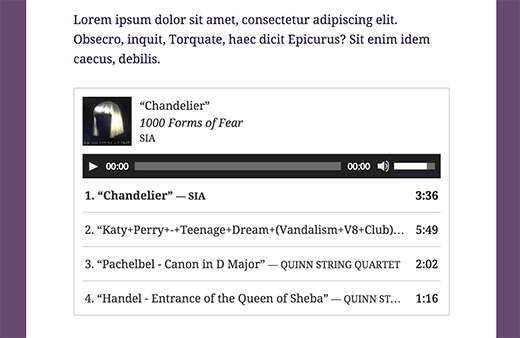
在WordPress中编辑音频文件的元信息
WordPress可以自动从您的MP3文件中获取元信息。但是,如果您的文件没有任何元信息,或者您想更改它,那么您可以在媒体上传器中这样做。
单击添加媒体按钮以启动媒体上传器。您可以上传音频文件,或者如果您已经上传了音频文件,请在媒体库中单击它。
选择音频文件后,您将注意到右侧的附件详细信息列。在这里,您可以为曲目提供曲目标题、艺术家名称、专辑名称、标题和简短描述。此信息将显示在播放列表和单个附件页面上。
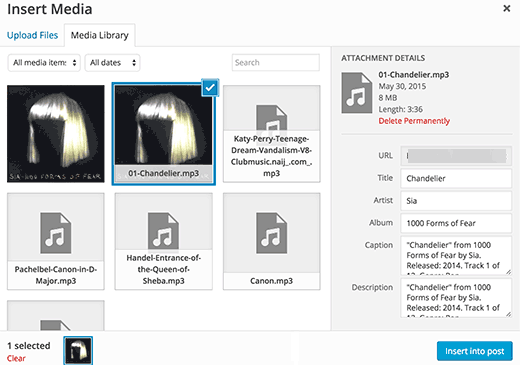
如果您上传的音频文件有一个嵌入式图像用作专辑封面,那么此图像将由WordPress自动提取。它将存储在您的媒体库中,并将此曲目添加到播放列表时使用。
但是,如果您的音频文件没有封面图像,那么您可以在WordPress中编辑文件并上传图像。只需转到媒体?库,选择要编辑的文件,然后单击它下面的编辑链接。
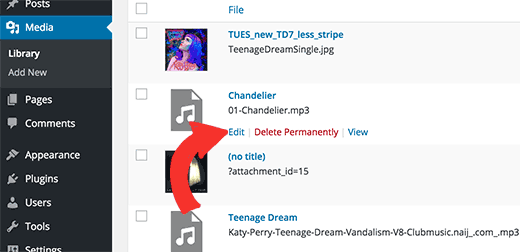
如果您在网格视图中查看媒体库,那么单击音频文件将打开一个弹出窗口。您可以单击弹出窗口底部的“编辑更多详细信息”链接来编辑文件。
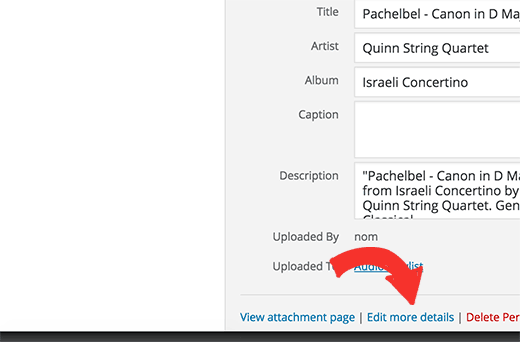
您现在将到达编辑媒体页面,在那里您不仅可以编辑音频文件的所有元信息,还可以上传特色图像。然后,当音频文件添加到播放列表时,将使用此图像。
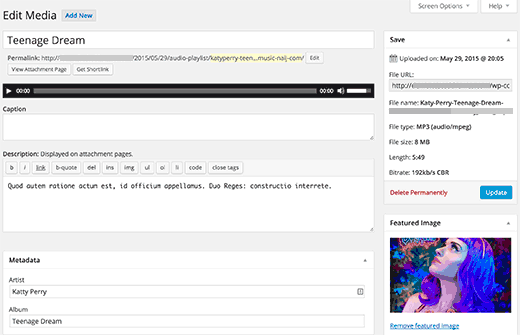
将音频文件和播放列表添加到边栏小部件
默认情况下,WordPress不会自动嵌入音频文件URL。首先,我们需要启用文本小部件的自动嵌入,然后我们需要启用短代码。只需将此代码粘贴到主题的functions.php文件或特定于站点的插件中。
add_filter( 'widget_text', array( $wp_embed, 'run_shortcode' ), 8 );
add_filter( 'widget_text', array( $wp_embed, 'autoembed'), 8 );
add_filter( 'widget_text', 'do_shortcode');
现在,您可以将文件上传到媒体库并复制其URL。将文本小部件添加到WordPress边栏,并将URL粘贴到其中。
WordPress将自动将URL嵌入到媒体播放器中,以播放您的音频文件。
要添加播放列表,您需要使用短代码
以及要包含在播放列表中的媒体文件的ID。
首先,您需要通过访问Media » Add New来上传您想要包含在播放列表中的音频文件。
现在,您需要编辑要添加到播放列表中的每个音频文件。如果您正在网格视图中查看媒体库,只需单击媒体库中文件下方的编辑链接,或单击编辑更多详细信息链接。
在编辑媒体页面上,您将获得标题字段下方的媒体文件ID。
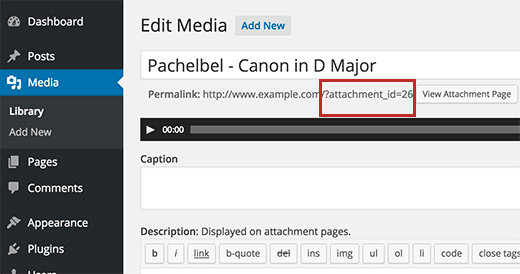
现在您已经拥有了要添加到播放列表的文件的ID,您可以像这样使用短代码:
[播放列表ids=”14,24,36″]
不要忘记用您自己的文件ID替换ID。您可以在文本小部件中使用此短代码。这就是它在我们的测试网站上的样子: